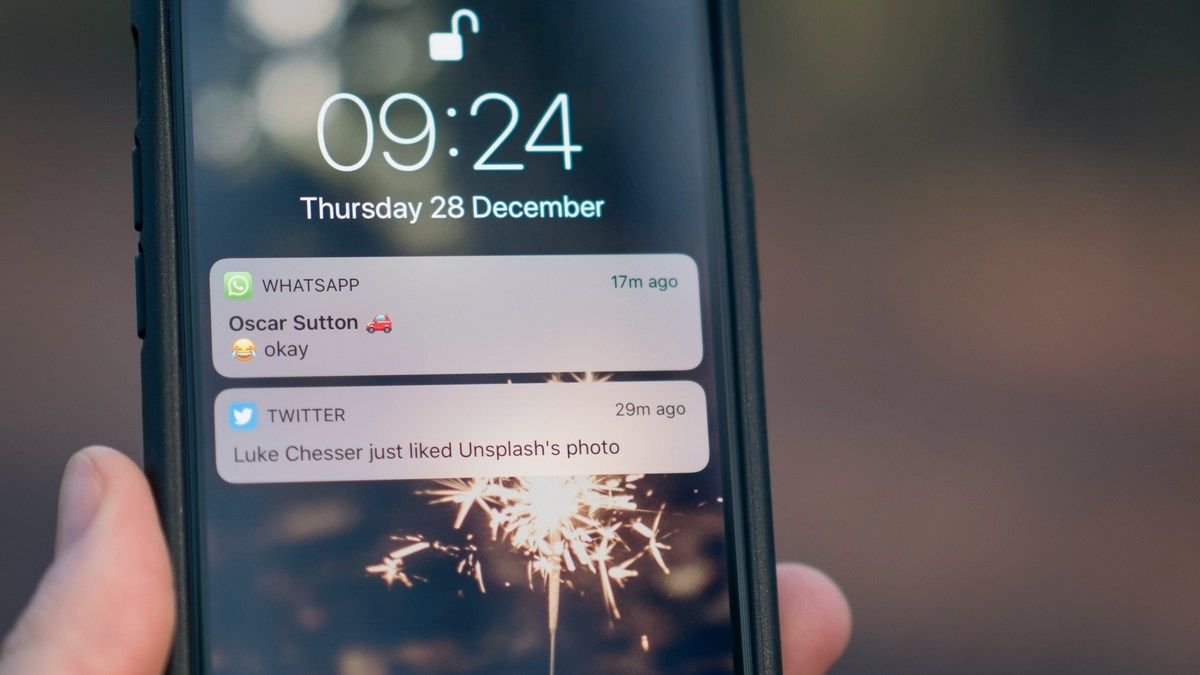Бывали ли у вас ситуации, когда приходит уведомление, но вы слишком заняты, чтобы сейчас им заняться? Смахнув уведомление с экрана, можно легко забыть о нем, особенно, если это приложение, которым вы редко пользуетесь. Например, это может быть напоминание из любимой игры о дедлайне, или электронное письмо об акции в магазине, которая скоро закончится. Здесь и стоит вспомнить о возможности повторить это же оповещение в удобное для вас время.
Смотрите также Как навести порядок в Telegram: отделяем и сортируем каналы и чаты для удобного доступа
История функции
Отложение уведомлений было введено еще в Android O, которая была восьмой итерацией операционной системы от Google. На момент появления эта функция выглядела совсем иначе, чем в нынешнем Android 14. Пользователям нужно было провести по уведомлению, что не скрывало его, а взамен предлагало больше опций. Появлялась маленькая иконка часов, которая позволяла пользователю временно скрыть уведомления, в зависимости от его потребностей.
Через два поколения ОС стало понятно, что некоторые пользователи не хотят видеть функцию отложения уведомлений, включенную по умолчанию. В этом обновлении функция была дополнена переключателем в настройках, чтобы убрать ее из поля зрения. К сожалению, это привело к тому, что не все пользователи теперь знают или забывают о существовании такой возможности.
Для перфекционистов, которые не любят загромождать экран избыточными уведомлениями, эта функция может быть крайне полезной, ведь позволяет поддерживать свое виртуальное пространство чистым, одновременно не забывая о важных делах.
Как пользоваться функцией
Здесь все очень просто, но разные производители реализуют эту функцию по-разному из-за своего уникального интерфейса.
- В некоторых случаях, как в смартфонах от Xiaomi, нужно зажать и удерживать палец на полученном уведомлении, чтобы увидеть дополнительные опции. Попробуйте сделать это на своем смартфоне. Если ваш производитель также воспользовался именно таким методом, то вы увидите ниже дополнительные кнопки, среди которых и будет функция "Отложить".
Как пользоваться отложенными уведомлениями / Фото 24 Канала
- В противном случае, как в Pixel, нужно провести по уведомлению пальцем сверху вниз (или нажать на стрелку), чтобы увидеть полную информацию и дополнительные возможности. Вы увидите пиктограмму будильника, на которую нужно нажать. После этого вы также увидите заданные интервалы отложения оповещения.
Обратите внимание, что в некоторых случаях эта функция может быть выключена в настройках. Если ни один из методов вызова функции не сработал, зайдите в Настройки и найдите там меню управления уведомлениями. Пролистайте и найдите опцию "Разрешить откладывание уведомлений". Включите ее. В интерфейсе One UI от Samsung эта функция находится в разделе "Дополнительные настройки" в разделе уведомлений.